
Über iLovePDF
iLovePDF ist eine webbasierte Anwendung, die Ihre tägliche Arbeit mit PDF-Dateien erleichtert. Vor allem aber ist ilovePDF beim PDF-Bearbeiten eine gute Alternative zu Adobe Acrobat. Mit umfassenden Funktionen ermöglicht es, PDFs effizient zu bearbeiten, zu konvertieren, anzumerken und zu teilen. Auf all diese Funktionen kann über die gängigen Webbrowser zugegriffen werden, darunter Google Chrome und Firefox.
Unter verschiedenen PDF-Tools ist die iLovePDF-Zusammenfügen-Funktion besonders hervorragend. Mit ihr können Sie mehrere PDFs online zu einem einzigen PDF zusammenfügen und die Reihenfolge von PDFs vor der Kombination flexibel anpassen. Neben dieser Funktion ermöglicht ilovePDF es Ihnen noch, durch Sortieren, Hinzufügen und Löschen Ihre PDF-Seiten effektiv zu organisieren.
Nach unserer Erklärung haben Sie bestimmt ein allgemeines Verständnis für ilovePDF. Lassen Sie uns jetzt die ausführliche Anleitung lernen, wie Sie PDF-Dateien mit iLovePDF online zusammenfügen.
PDF-Dateien zusammenfügen mit iLovePDF Online
Bei ilovePDF werden alle iherer PDF-Werkzeugen auf delselben Webseite angezeigt, was den Bunutzern eine benutzerfreundliche Oberfläche bietet. Mit diesem Design können Sie alle benötigten PDF-Werkzeug blitzschnell und mühelos finden, damit wird Ihre Arbeitszeit auch verkürzt.
Für die Frage, wie Sie PDF-Dateien mit iLovePDF zusammenführt, folgen Sie den einfachen Schritten unten:
Schritt 1: Fügen Sie Ihre PDF-Dateien zu diesem PDF-Experte hinzu
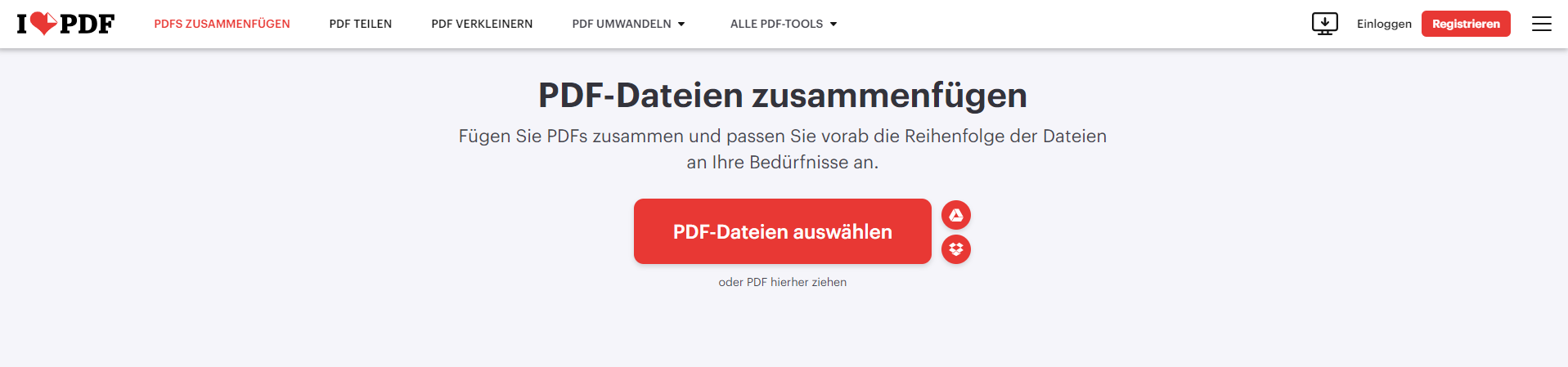
Besuchen Sie die offizielle Website von iLovePDF und klicken Sie in der ersten Zeile auf die Option „PDF zusammenfügen“. Tippen Sie dann auf „PDF-Dateien auswählen“, um Ihre Dateien zu importieren. Alternativ können Sie die Dateien auch in den angegebenen Bereich heranziehen. Wenn Ihre PDFs in Google Drive oder Dropbox gespeichert sind, können Sie auch auf das entsprechende Symbol klicken, um die Dokumente auszuwählen.
Schritt 2: Anpassen Sie der Reihenfolge und der Seitenausrichtung von PDFs
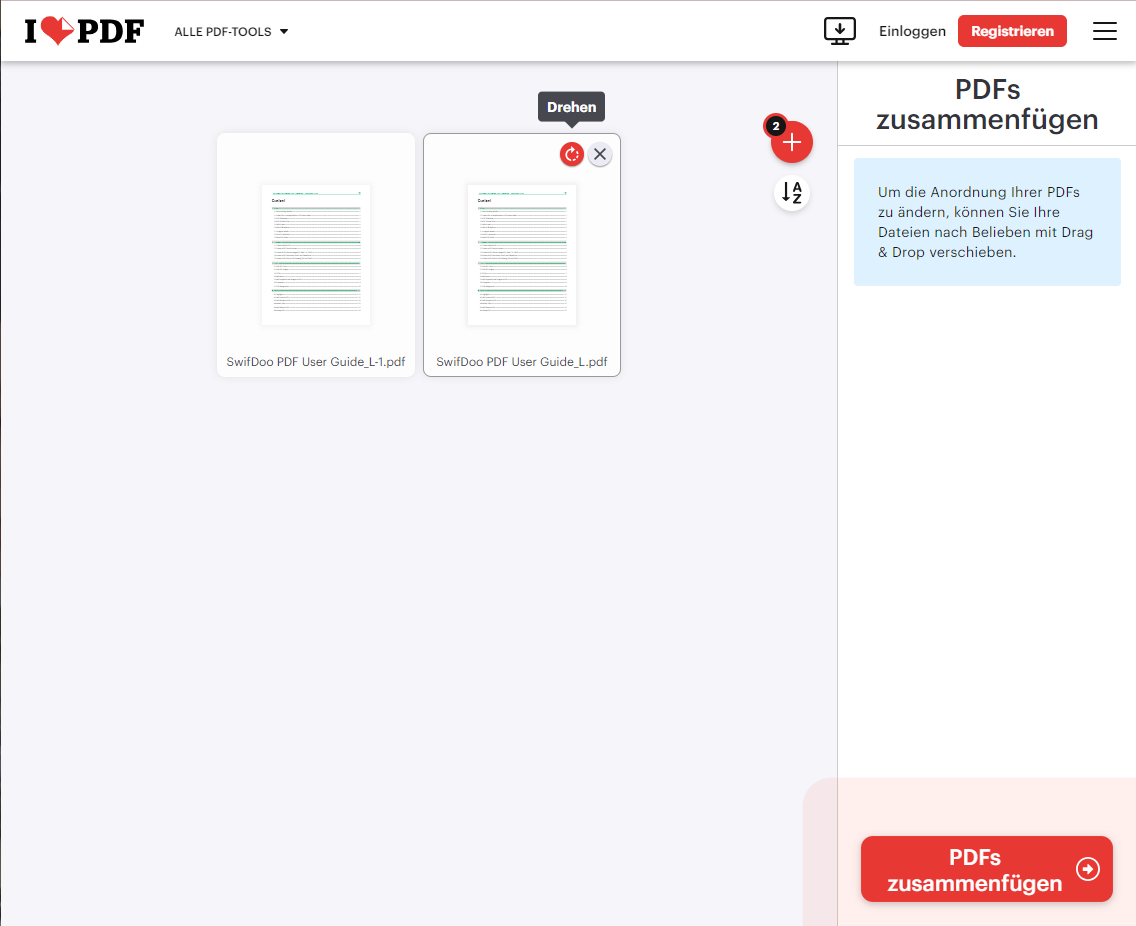
Nachdem die PDF-Dateien hochgeladen wurden, können Sie Ihre Dateien nach Belieben mit Drag & Drop verschieben, um sie in einer bestimmten Reihenfolge anzuordnen.
Wenn Sie die Seitenausrichtung ändern wollen, bewegen Sie den Muaszeiger auf die Datei. Danach werden zwei Schaltflächen in der oberen rechten Ecke angezeigt. Klicken Sie auf die Schaltfläche „Drehen“, um die Seitienausrichtung von ihren PDFs zu festzulegen.
Schritt 3: PDFs zusammenfügen und bearbeitete PDFs herunterladen
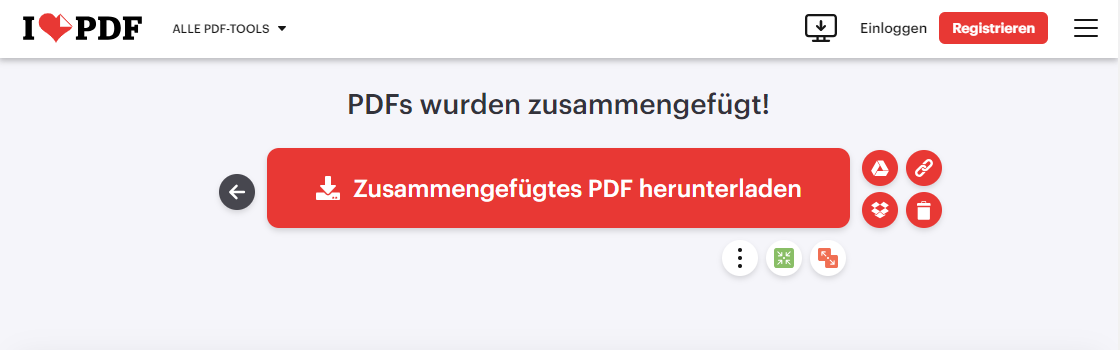
Nach obenen Schritten klicken Sie abschließend auf „PDF zusammenfügen“ in der unteren rechten Ecke. Wenn der Vorgang abgeschlossen ist, tippen Sie auf „Herunterladen“ und die zusammengefügte PDF-Datei wird automatisch gespeichert. Sie können das Dokument im Ordner „Downloads“ finden.
Dann ist die Arbeit fertig! Sie müssen nicht lange warten und erhalten im Handumdrehen ein neu aktualisiertes PDF-Dokument. iLovePDF ist nicht nur ein PDF-Zusammenführer, sondern funktioniert auch als PDF-Entsperrer. Wenn Sie den Passcode von PDFs vergessen haben, kann Ihnen dieses Programm helfen und das passwortgeschütztes PDF mühelos entsperren.
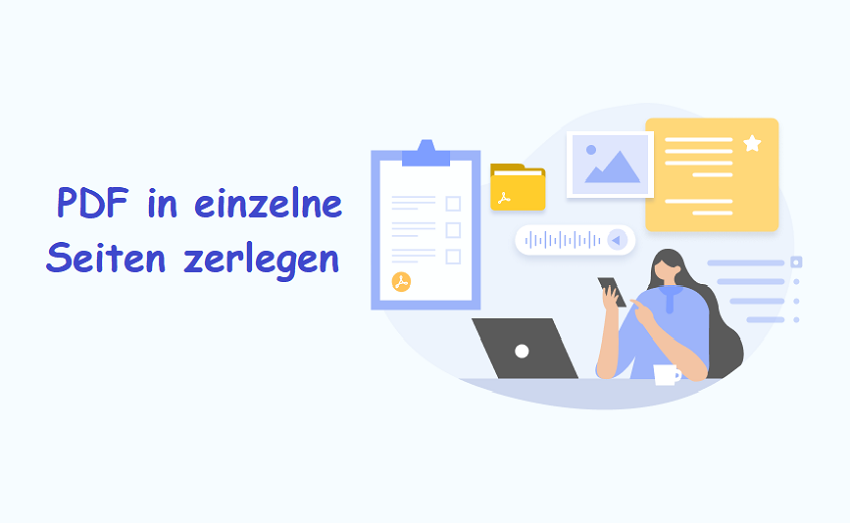
PDF in mehrere Seiten aufteilen – Tipps und Tricks
Erfahren Sie, wie Sie PDF-Dateien in mehrere Seiten aufteilen und effektiv versenden können. Nutzen Sie entweder das benutzerfreundliche SwifDoo PDF-Tool ...
LESEN SIE MEHR >Risiken beim PDF-Zusammenfügen mit ilovePDF Online
Jede Münze hat zwei Seiten und das gilt auch bei ilovePDF. Abgesehen von den Vorteilen von ilovePDF sind einige potenzielle Risiken bei der Verwendung eines Online-PDF-Kombinierers zu verdeutlichen:
- Sicherheit: Wenn Sie PDFs online mit iLovePDF oder anderen webbasierten Anwendungen zusammenfügen, müssen Sie Ihre Dateien auf den Server hochladen. Dies kann dazu führen, dass Ihre Dateien mit Malware und Viren infiziert werden; Um die Informationssicher zu garantieren, sollen Sie Ihre PDF-Datei mit Passwort schützen.
- Dateigröße: Viele kostenlose Online-PDF-Programme begrenzen die Dateigröße der importierten Dokumente.
- Begrenzte Funktionen: Bei iLovePDF beispielsweise können Sie die Funktion zum PDF-Zusammenfügen nur einmal pro Tag kostenlos nutzen.
- Stabilität: Eine Online-Anwendung ist in hohem Maße von den Netzwerkverbindungen abhängig. Wenn Ihr Internet langsam ist oder die Verbindung ausfällt, kann das Zusammenführen mehr Zeit kosten.
Wenn Sie wegen der Risiken von Online-Werkzeug weitere Methoden zum PDF-Zusammenfügen kennenlernen möchten, könnte die folgende Offline-Alternative zur iLovePDF hilfreich sein:
PDF zusammenfügen mit iLovePDF Offline Alternative - SwifDoo PDF
Wenn Sie nach einer stabilen Desktop-Software zum Zusammenführen von PDF-Dateien sind, ist SwifDoo PDF die beste Wahl für den privaten und geschäftlichen Gebrauch. Wie das iLovePDF unterstützt SwifDoo PDF ebenfalls das Zusammenfügen großer PDF-Dateien oder mehrere Dateien zu einer einzigen. Sie können den Seitenbereich anpassen, den Sie beim Zusammenführen der Dateien extrahieren möchten. Außerdem können Sie mit diesem Programm PDF-Dateien leicht aufteilen und übergroße PDFs komprimieren, ohne dass die Qualität von PDFs beeinträchtigt wird.

- Mehrere PDF-Seiten oder -Dateien zu einem kombinieren
- Großes PDF in einzelne Seiten oder Dateien aufteilen
- PDF flexibel bearbeiten, konvertieren, komprimieren, schützen usw.
Windows 11/10/8.1/7/XP
Erfahren Sie, wie Sie PDF-Dateien mit SwifDoo PDF offline zusammenfügen können:
Schritt 1: Importieren Sie Ihre PDFs in diesen PDF-Zusammenführer
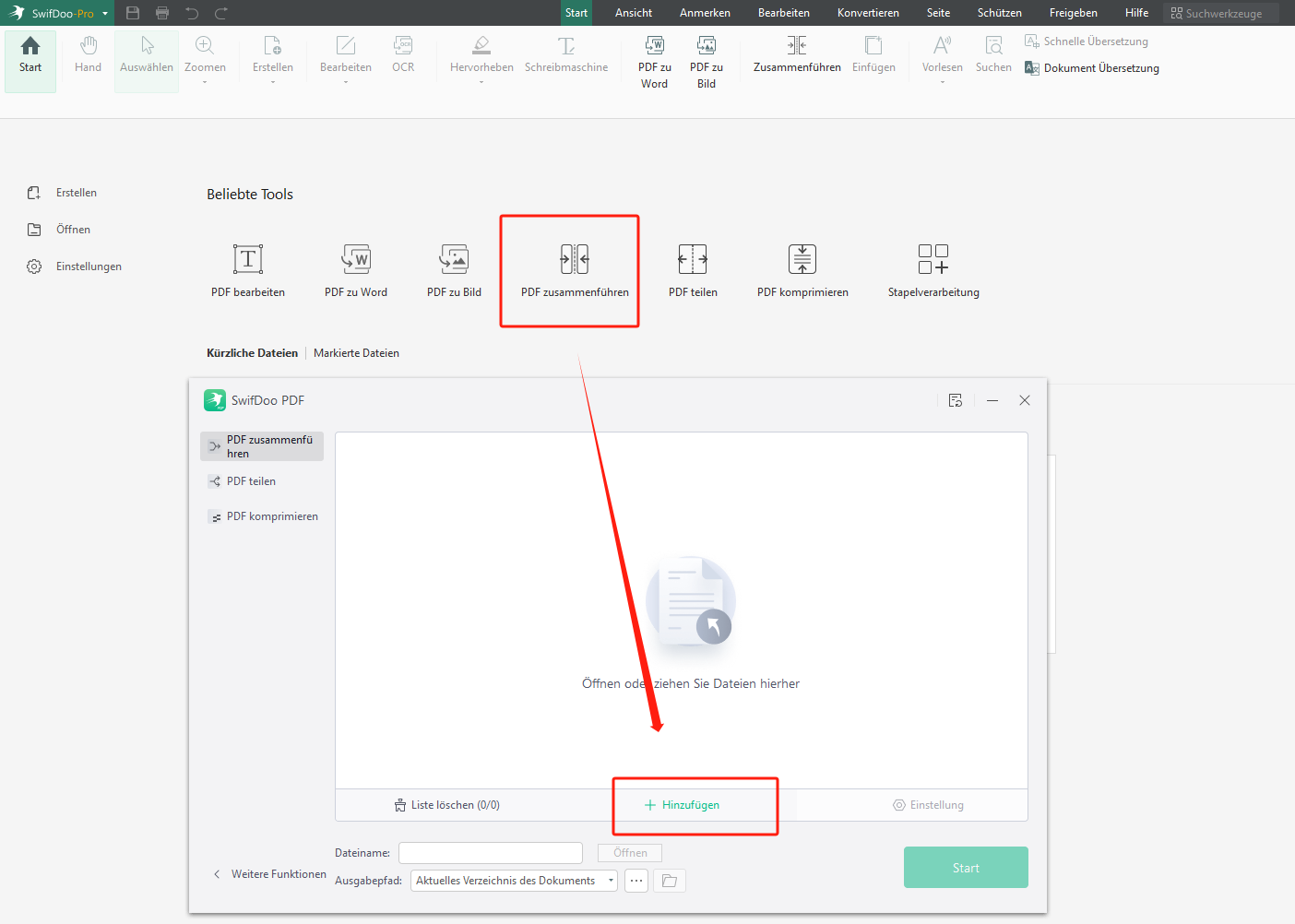
Laden Sie diese PDF-Lösung herunter und installieren Sie sie. Öffnen Sie sie dann auf Ihrem PC und klicken Sie auf „PDF zusammenführen“. Sobald ein Pop-up-Fenster erscheint, wählen Sie unten „Dateien hinzufügen“, um Ihre PDF-Dokumente hochzuladen.
Schritt 2: Zusammenfügen mehere Dokumente in einem Dokument
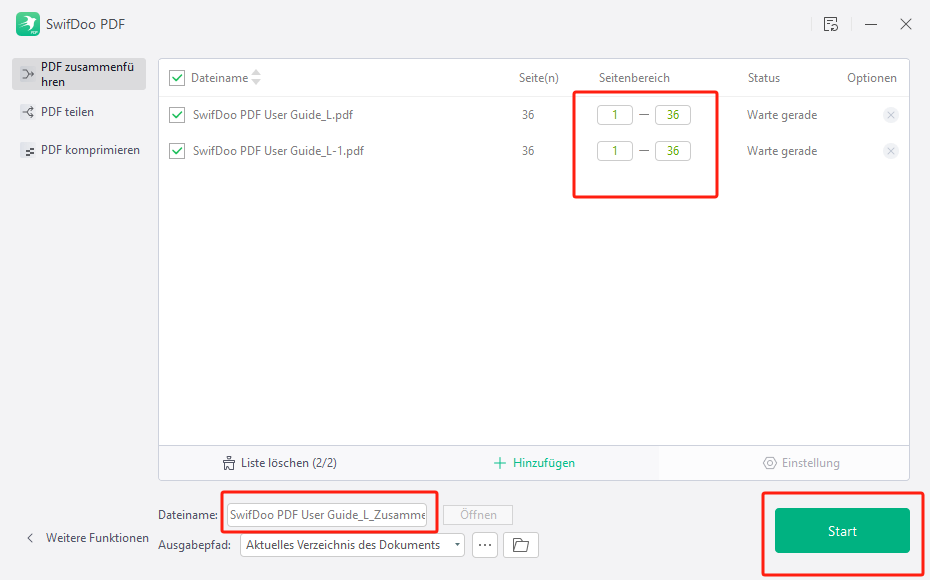
Wenn alle Dateien zum PDF-Zusammenfügen hinzugefügt wurden, stellen Sie den Seitenbereich ein, den Sie zusammenführen möchten. Geben Sie danach der neuen Datei einen Namen und wählen Sie einen Ausgabepfad am unteren Rand des Fensters. Klicken Sie abschließend auf „Start“.
Warten Sie einige Sekunden und die zusammengeführte Datei wird im gewählten Ausgabeordner angezeigt. Als PDF-Bearbeiter der Spitzenklasse ist SwifDoo PDF eine ideale Alternative zu iLovePDF und es kann mehr als nur PDF-Dateien zusammenführen. Zusammen mit den aufgeführten Funktionen bietet diese Software noch ein komplettes Toolkit zur PDF-Bearbeitung und -Kommentierung. Außerdem können Sie mit SwifDoo mühelos PDF-Hintergründe entfernen, Hyperlinks zu PDFs hinzufügen und Dateien mit einem Passwort schützen. Klicken Sie auf die folgende Schaltfläche und testen Sie alle der vollwertigen Funktionen von SwifDoo PDF kostenfrei!
Fazit
In diesem Artikel wird die Frage beantwortet, wie man mehrere PDFs mit iLovePDF zusammenführen kann. Als beliebtes Online-PDF-Programm bietet iLovePDF eine gute Leistung beim Zusammenführen mehrerer PDF-Dokumente in ein einziges. Wenn Sie jedoch mehr Wert auf Stabilität und Sicherheit legen, ist ein Desktop-PDF-Kombinierer wie SwifDoo PDF sehr zu empfehlen. Nutzen Sie die praktische Online- und Offline-Tools zusammen, um Ihren Workflow zu vereinfachen und Produktivität zu steigern.








